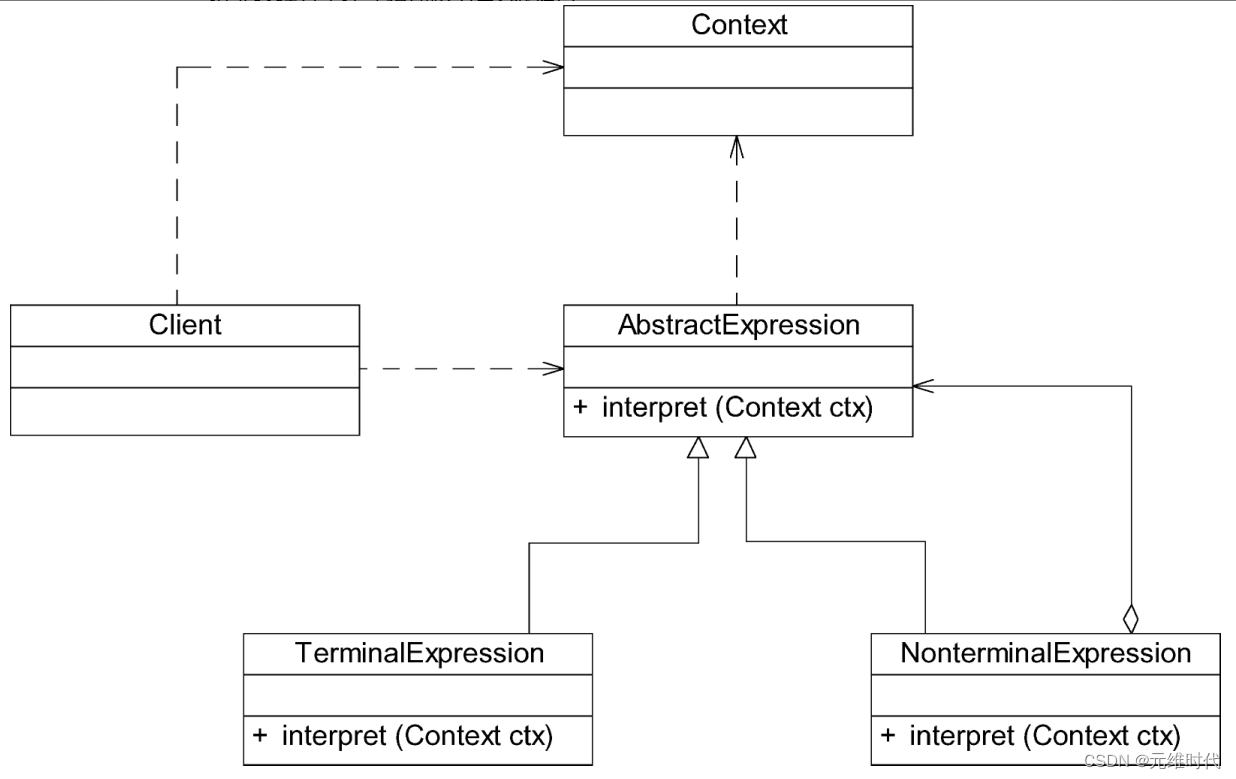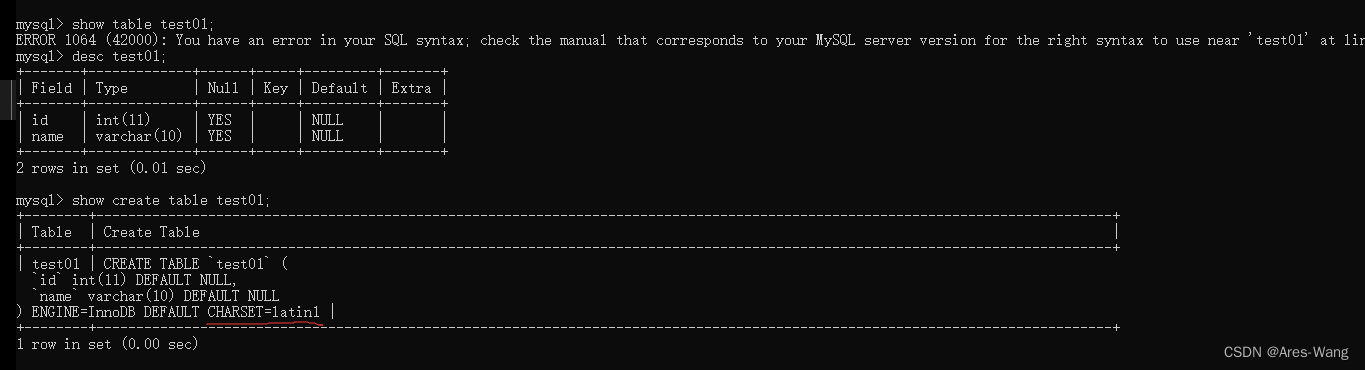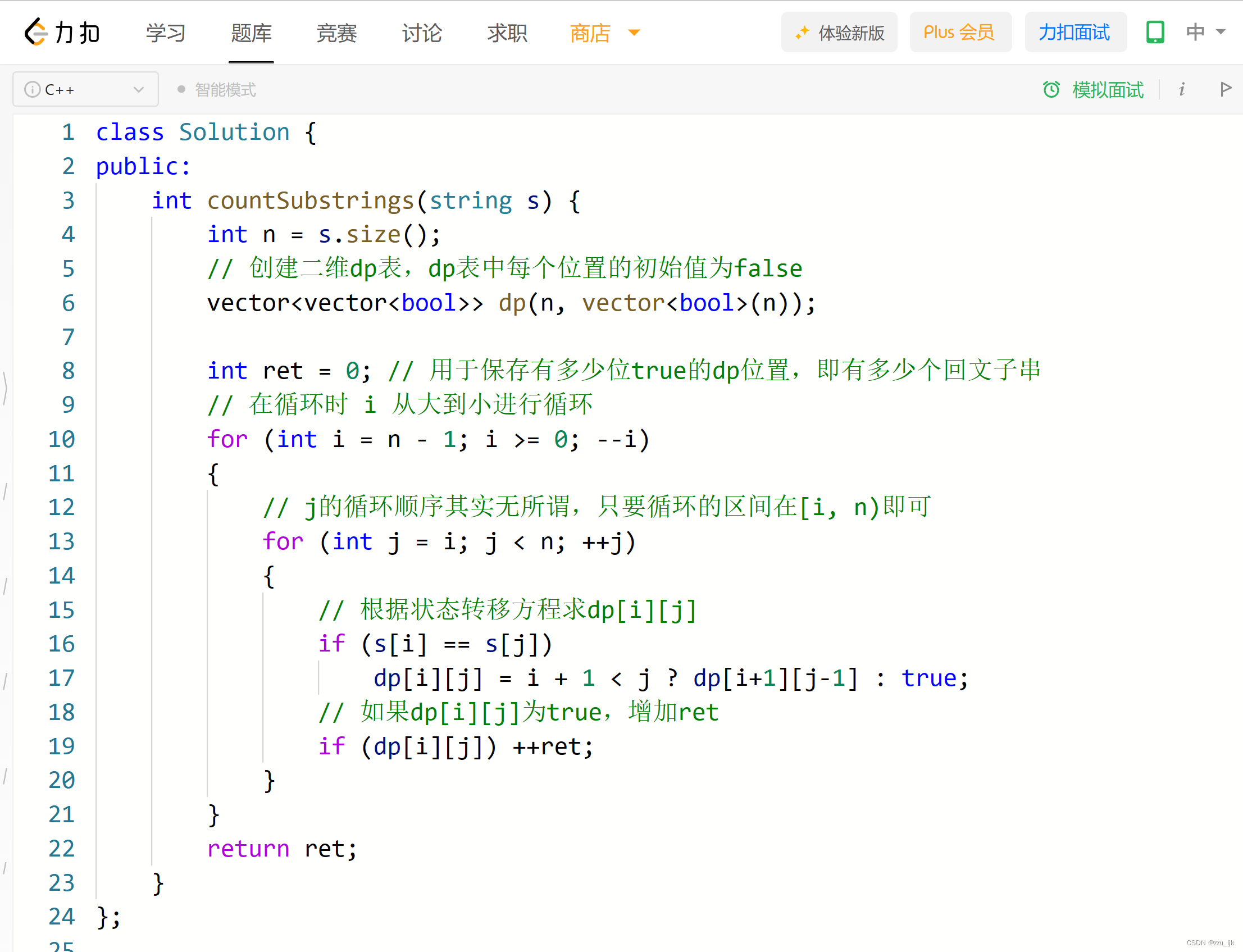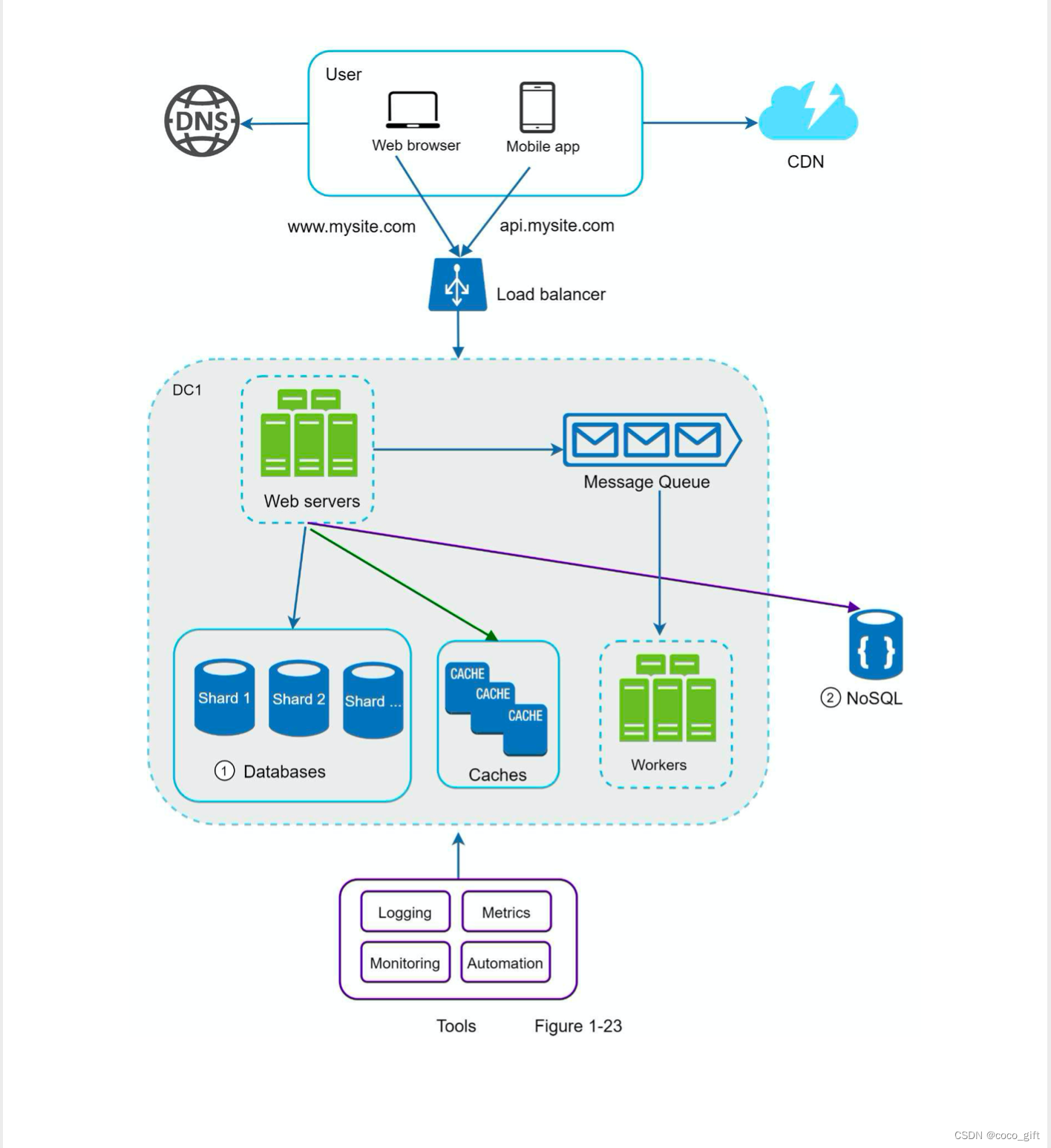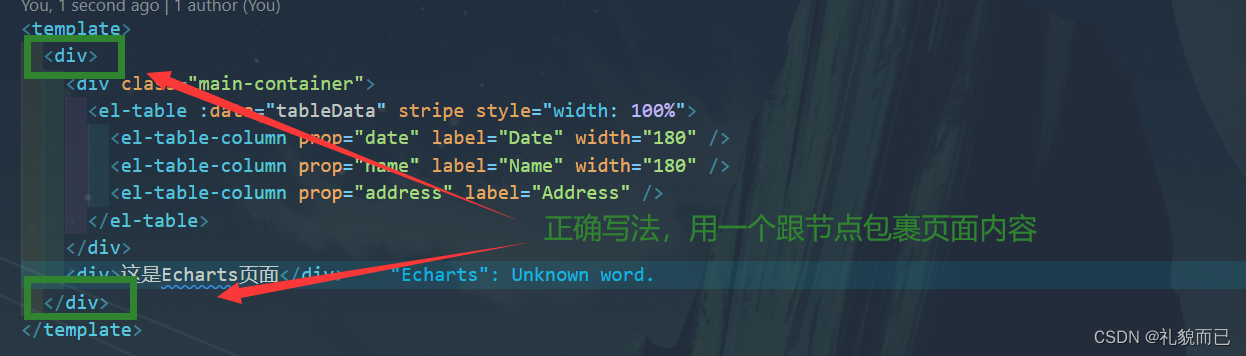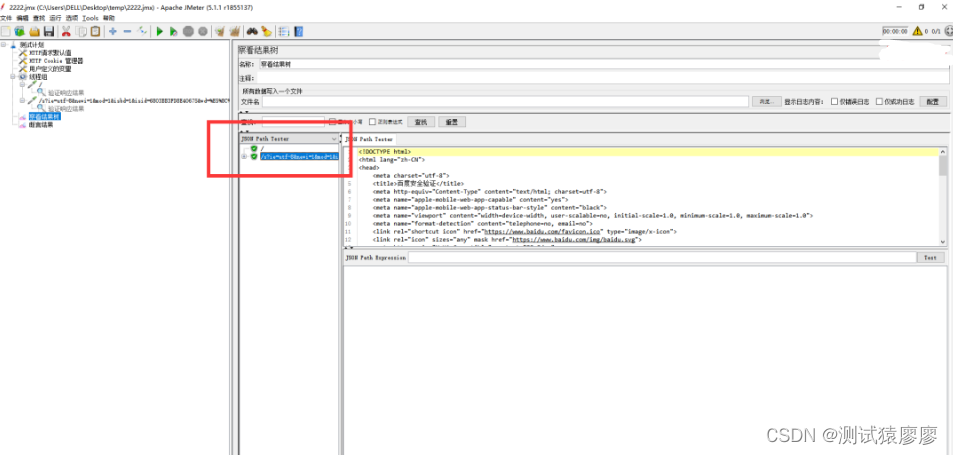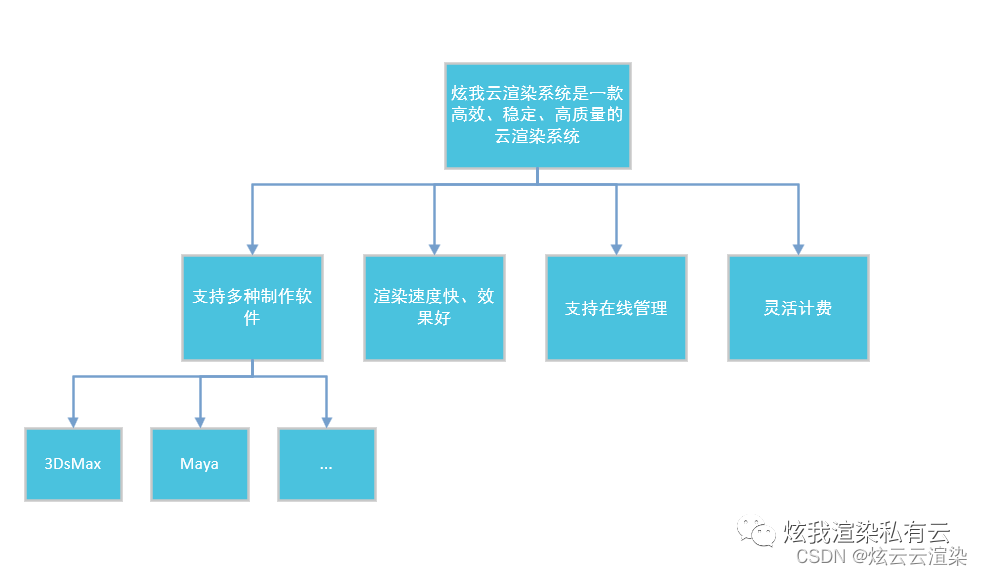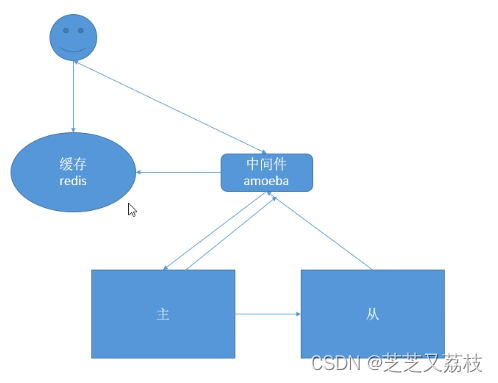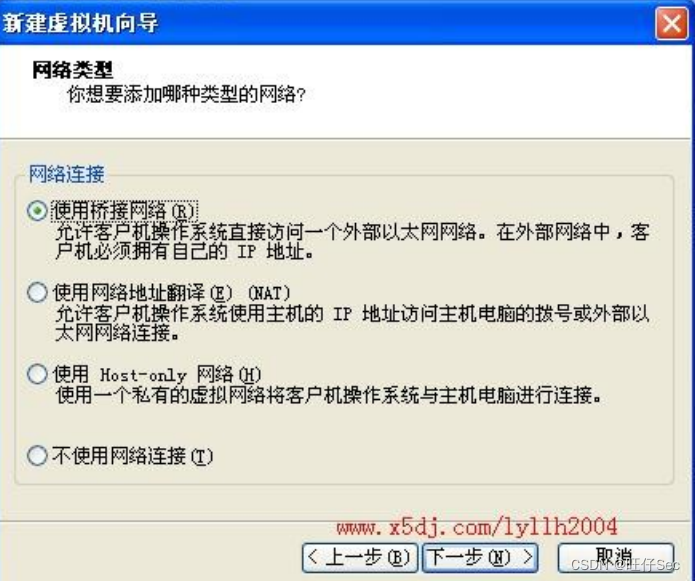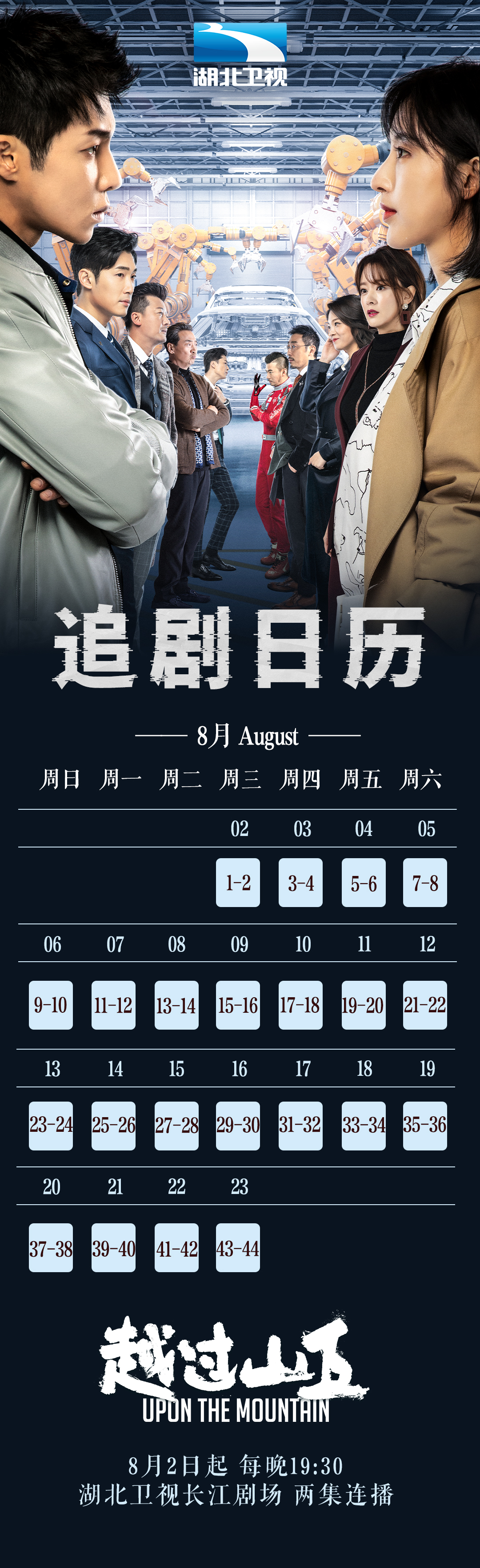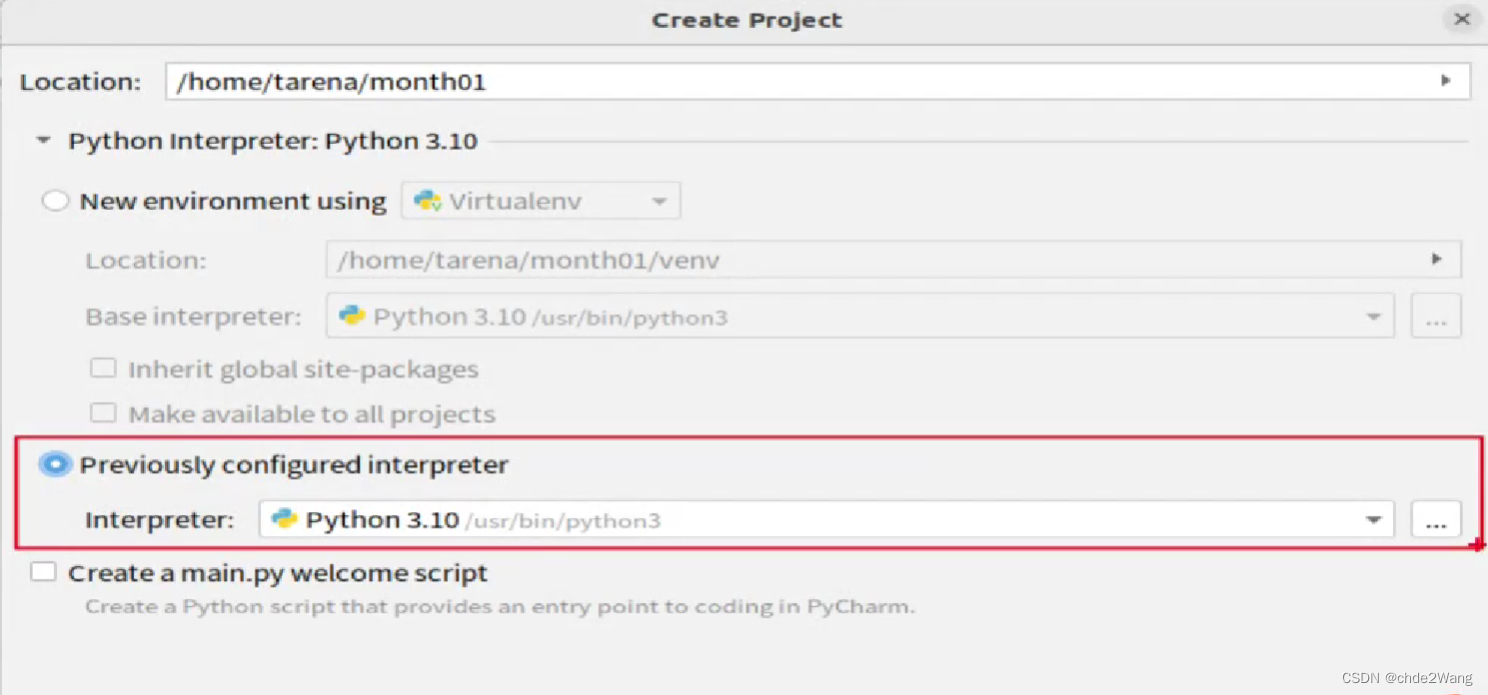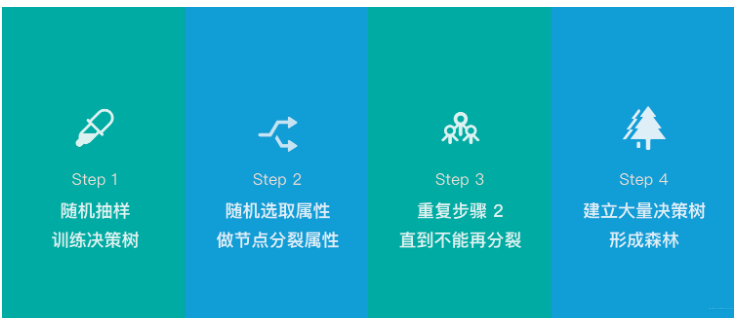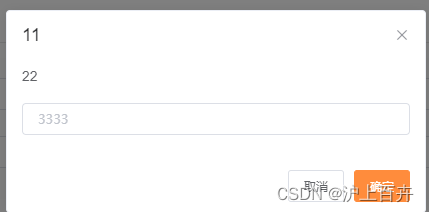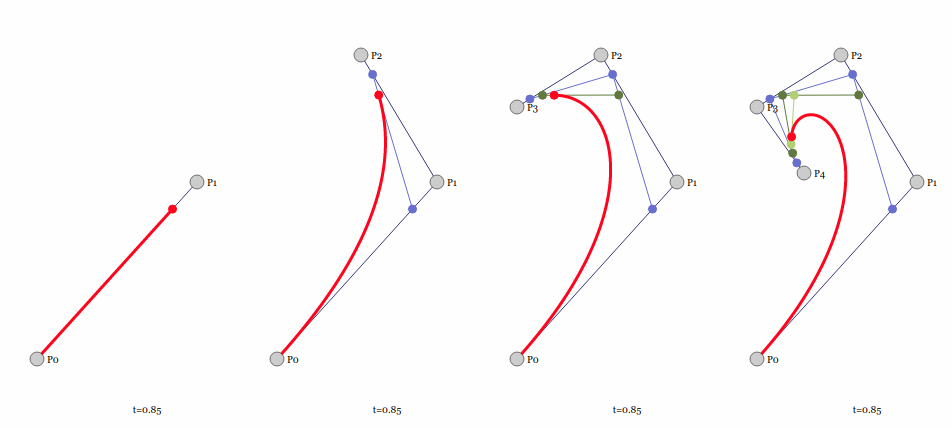Halo,这里是Ppeua。平时主要更新C++,数据结构算法,Linux与ROS…感兴趣就关注我bua!
文章目录
- 1.什么是Tmux?
- session、windows、pane
- 2.使用Tmux
- 2.1安装Tmux
- 2.2 创建第一个Tmux窗口
- Session
- Window
- Pane
- 3.Tmux配置
- 设置为vi的复制粘贴样式
- 选择pane
- 调整pane的宽度
- 通过alt快速切换窗口
- 新建pane与window为当前工作空间
- pre+r刷新tmux配置
- Bar设置
- 开启鼠标支持
- 开启鼠标支持
- 4.Github
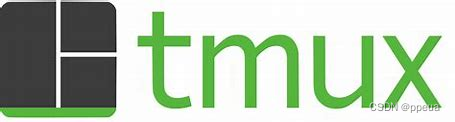
1.什么是Tmux?
在与服务器进行ssh连接的时候,有时会中断了连接,导致当前正在做的任务被迫停止.且任务状态丢失.而tmux可以作为一个进程保存在服务器中,下回登录时可以还原上回的工作状态且其还是一款非常好用的终端复用神器
可以通过自定义的按键在多个终端中自由移动,不需要在抬手移动鼠标(十分的保护手腕但废手指)
在开始之前,我们先了解下Tmux中一个很重要的概念:
session、windows、pane
他们之间的关系可以通过下面这张图来理清
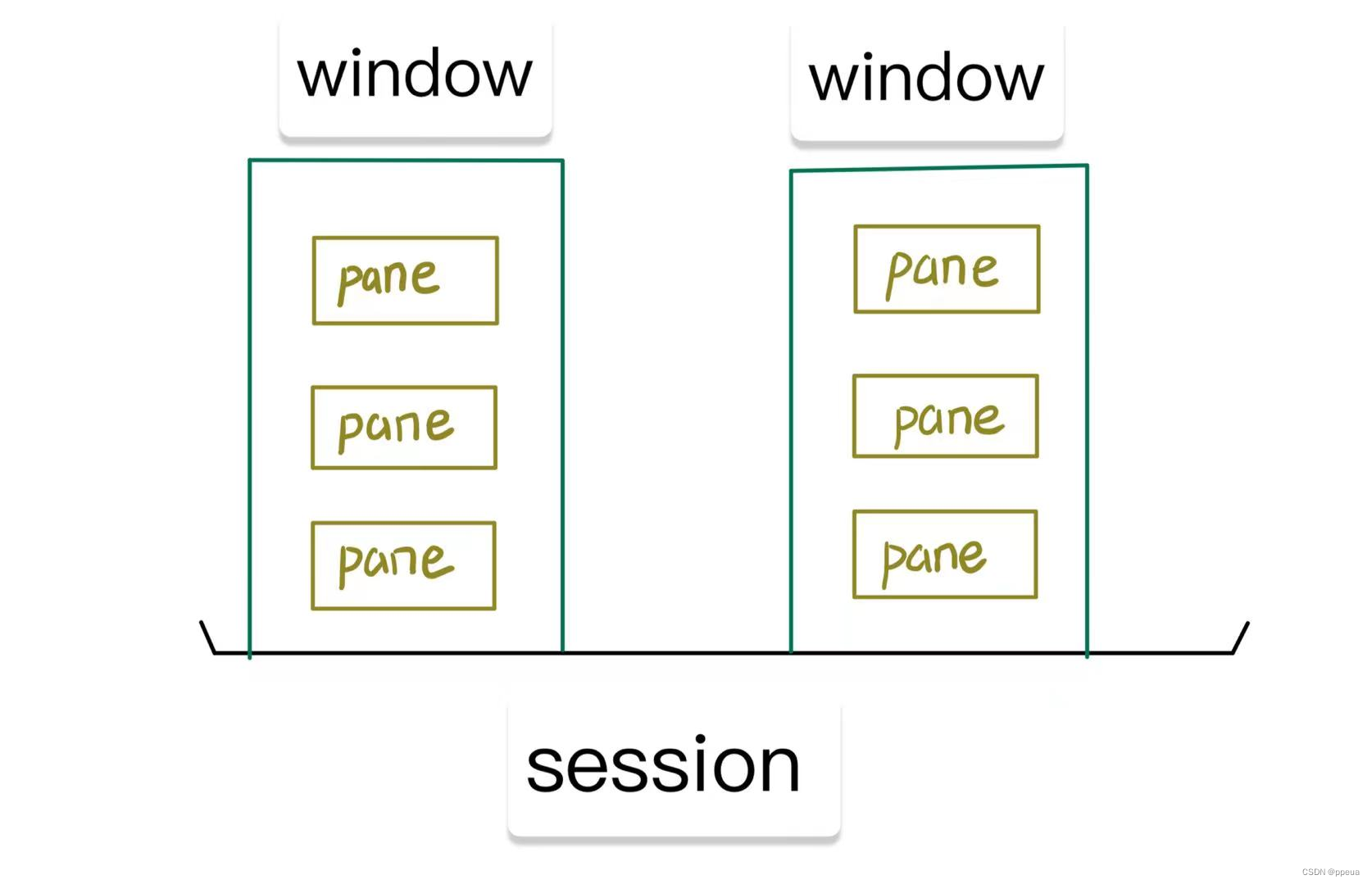
总而言之:每一个session中可以有多个window,一个window下还可以有多个pane。session是tmux中最大单位
2.使用Tmux
一个正常的页面中可以看到以下几个信息:
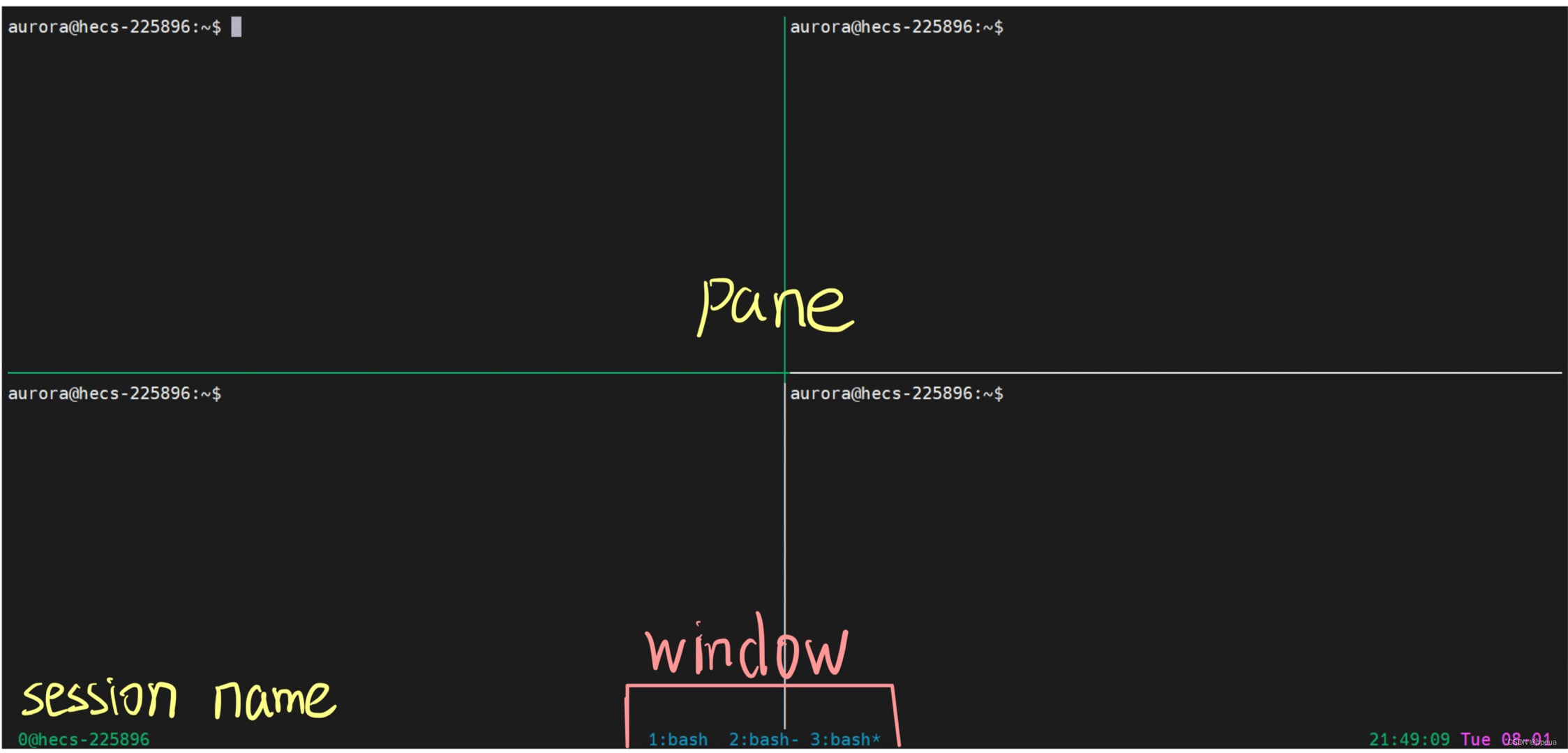
2.1安装Tmux
在Ubuntu中通过
sudo apt-get install tmux
来安装Tmux,安装完成后输入
tmux -V
若显示版本号则表示安装成功。
2.2 创建第一个Tmux窗口
可以使用
tmux kill-server #关闭tmux
Session
可以直接输入tmux,使用默认参数创建一个session
tmux #此时默认session的名字为0
或者使用
tmux new -s target_session_name #创建一个新的名为target_session_name的session
| 命令 | 效果 |
|---|---|
| tmux kill-session -t target_session_name | 关闭一个名为target_session的session |
| tmux ls | 列出当前所有session |
| tmux switch -t target_session_name | 切换到指定的session |
| tmux rename-session -t old_session new_session | 重新命名session |
| tmux a -t target_session_name | 进入(恢复)指定session |
当我们进入Tmux内部的时候,大多数都是用快捷键来进行操作.在tmux中有一个很重要的按键叫做:前缀键(目的是让tmux知道你在对他进行操作.)
默认是ctrl+b 下文对这个按键简称pre
| 指令 | 效果 |
|---|---|
| pre+? | 显示所有快捷键 |
| pre+d | 挂起当前session() |
| pre+s | 显示session列表 |
| pre+: | 进入命令行模式 |
| pre+[ | 进入copy-mode |
Window
一个session下可以有多个window
创建一个名为new_window_name的window
tmux new-window -n new_window_name
重命名
tmux rename-window -t old_name new_name
| 指令 | 效果 |
|---|---|
| pre+c | 新建窗口 |
| pre+& | 关闭当前窗口 |
| pre+0~9 | 切换到指定窗口 |
| pre+p | 切换到上一窗口 |
| pre+n | 切换到下一窗口 |
| pre+w | 打开窗口列表,用于且切换窗口 |
| pre+, | 重命名当前窗口 |
| pre+. | 修改当前窗口编号(适用于窗口重新排序) |
Pane
一个window可以有多个pane
| 指令 | 效果 |
|---|---|
| pre+" | 当前面板上下一分为二,下侧新建面板 |
| pre+% | 当前面板左右一分为二,右侧新建面板 |
| pre+x | 关闭当前面板(关闭前需输入y or n确认) |
| pre+z | 最大化当前面板,再重复一次按键后恢复正常(v1.8版本新增) |
| pre+! | 将当前面板移动到新的窗口打开(原窗口中存在两个及以上面板有效) |
| pre+; | 切换到最后一次使用的面板 |
| pre+q | 显示面板编号,在编号消失前输入对应的数字可切换到相应的面板 |
| pre+{ | 向前置换当前面板 |
| pre+} | 向后置换当前面板 |
| pre+方向键 | 移动光标切换面板前缀 |
3.Tmux配置
在home目录下创建一个.tmux.conf文件
touch .tmux.conf
设置为vi的复制粘贴样式
# mode to vim
set-option -g status-keys vi #将当前按键的模式设置为vi的风格而不是emacs的风格
bind -T copy-mode-vi v send-keys -X begin-selection # vim的选中
bind -T copy-mode-vi y send-keys -X copy-selection #vim的copy
bind-key p pasteb # vim的粘贴
具体的为:使用 pre+[ 进入copy-mode 使用v可以选择文本 y进行复制 pre+p进行粘贴
#更换前置键 为ctrl+a
set-option -g prefix C-a
unbind-key C-b
bind-key C-a send-prefix
选择pane
#通过pre+hjkl进行左上下右选择pane
bind h select-pane -L
bind j select-pane -D
bind k select-pane -U
bind l select-pane -R
#通过alt+上下左右方向键选择pane
bind -n M-Left select-pane -L
bind -n M-Right select-pane -R
bind -n M-Up select-pane -U
bind -n M-Down select-pane -D
-n为不使用pre,M-为alt键
调整pane的宽度
#通过 > < - + 来调整上下左右的宽度
bind -r < resize-pane -L 7
bind -r > resize-pane -R 7
bind -r - resize-pane -D 7
bind -r + resize-pane -U 7
-r表示不用多次输入前置键
通过alt快速切换窗口
bind -n M-1 select-window -t 1
bind -n M-2 select-window -t 2
bind -n M-3 select-window -t 3
bind -n M-4 select-window -t 4
bind -n M-5 select-window -t 5
bind -n M-6 select-window -t 6
bind -n M-7 select-window -t 7
bind -n M-8 select-window -t 8
bind -n M-9 select-window -t 9
bind -n M-p previous-window
bind -n M-n next-window
新建pane与window为当前工作空间
bind ‘"’ split-window -vc “#{pane_current_path}”
bind ‘%’ split-window -hc “#{pane_current_path}”
bind ‘c’ new-window -c “#{pane_current_path}”
pre+r刷新tmux配置
bind r source-file ~/.tmux.conf ; display “Config reloaded…”
Bar设置
set -g status-right “#[fg=green]%H:%M:%S #[fg=magenta]%a %m-%d #[default]” #将日期设置为红色,时间设置为绿色
set -g status-interval 1 #设置时间实时刷新
set -g status-justify centre #将状态栏居中显示
set -g status-bg black # 设置背景色为黑色
set -g status-fg blue # 设置前景色为蓝色
set -g status-bg default #设置状态栏颜色为背景色
set -g status-left " #[fg=green]#S@#H #[default]" #设置状态栏左边的名字#S为当前session名称#H为用户主机名称
set -g status-left-length 20 #设置左边显示长度为20
开启鼠标支持
# mouse support
置背景色为黑色
set -g status-fg blue # 设置前景色为蓝色
set -g status-bg default #设置状态栏颜色为背景色
set -g status-left " #[fg=green]#S@#H #[default]" #设置状态栏左边的名字#S为当前session名称#H为用户主机名称
set -g status-left-length 20 #设置左边显示长度为20
开启鼠标支持
# mouse support
set -g mouse on
4.Github
键位配置文件已上传github:Tmux配置
后续会更新Tmux插件介绍.